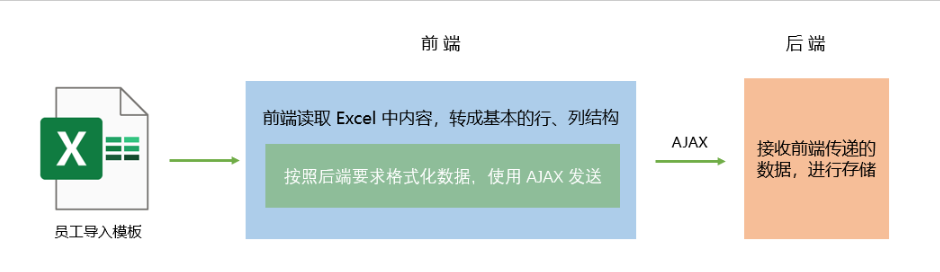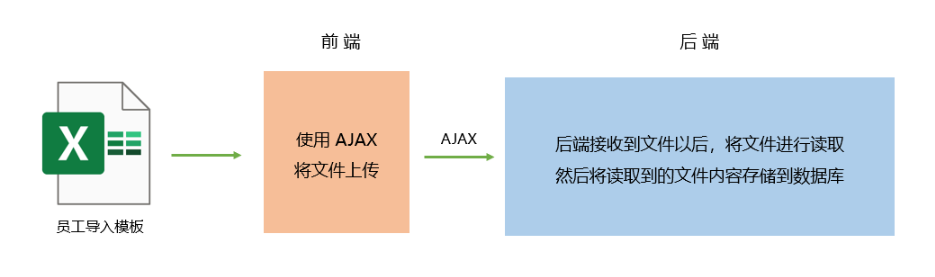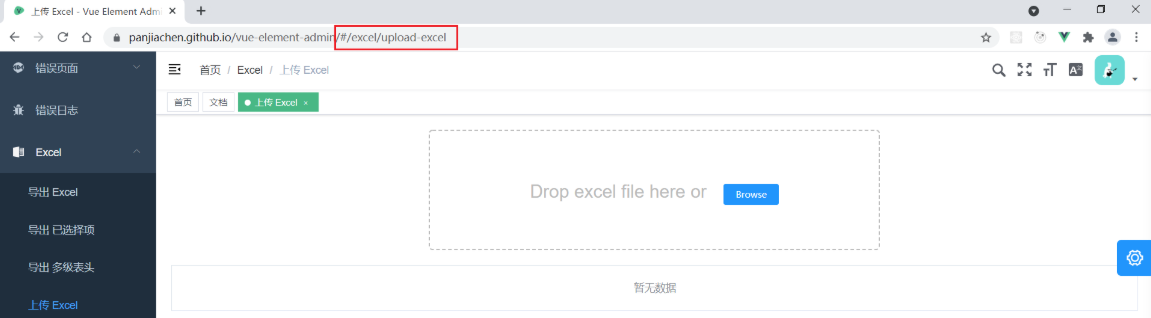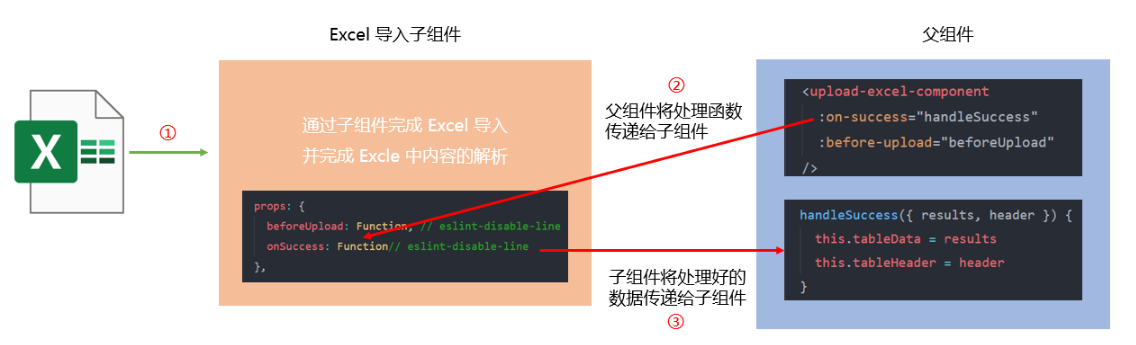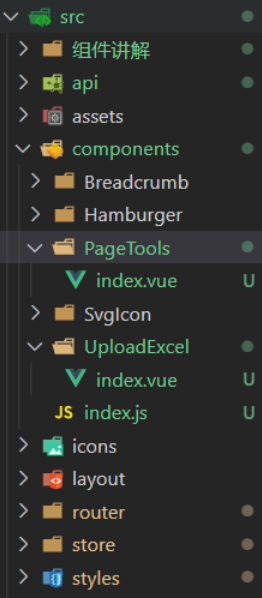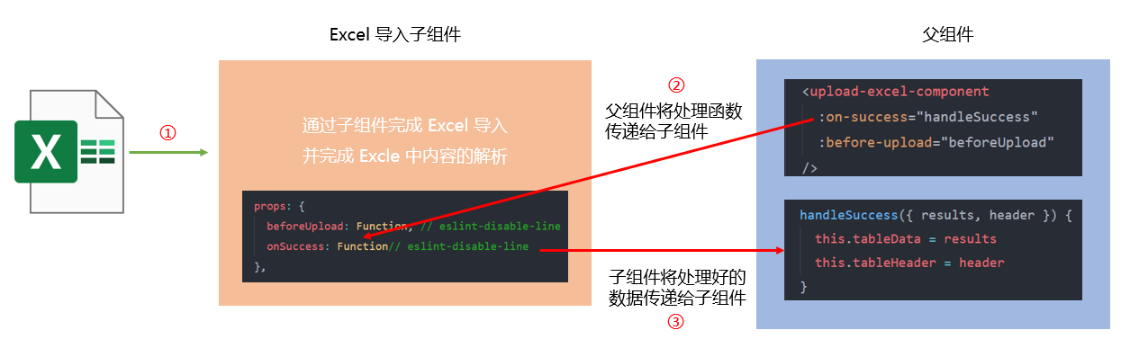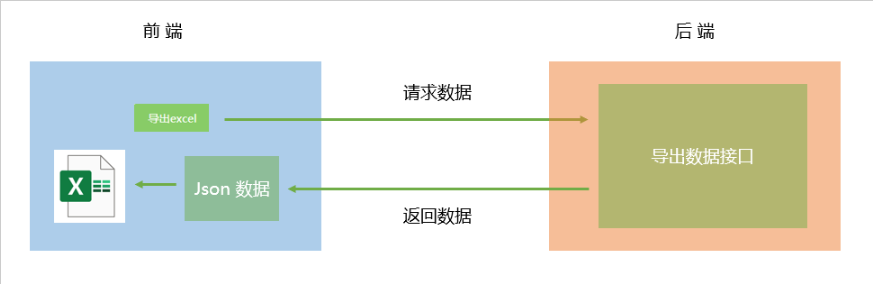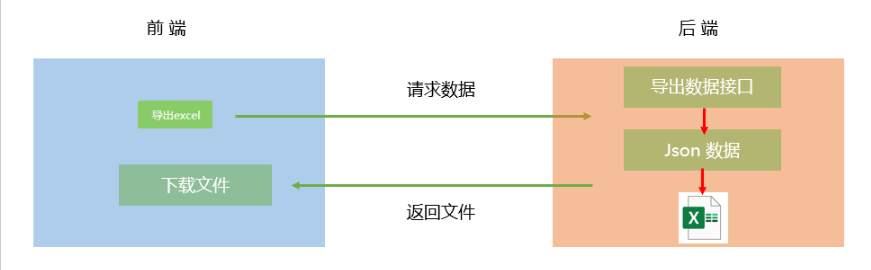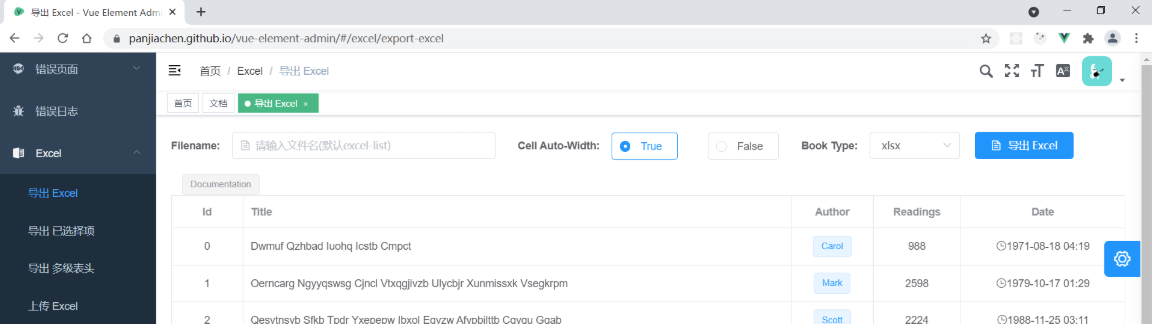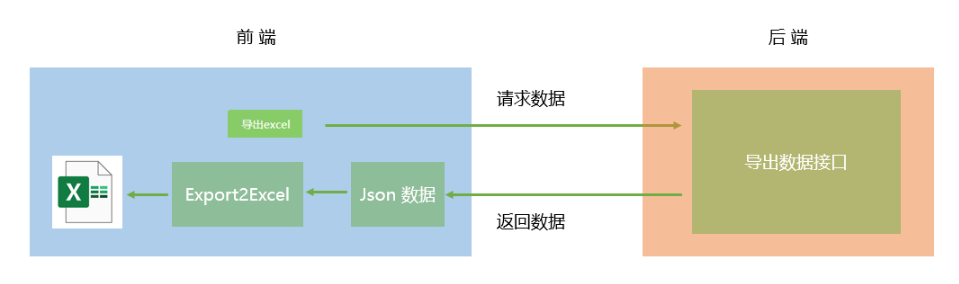09.人力资源管理项目 |
您所在的位置:网站首页 › javaweb导出excel表格是如何实现的 › 09.人力资源管理项目 |
09.人力资源管理项目
|
09.人力资源管理项目 -_Excel导入导出==>文件上传方式(前端主导、后端主导)、从路由出发寻找组件代码、注册全局组件、内容格式化、导出实现、导出顺序问题
01.员工管理-Excel导入功能介绍
目标
在前面员工的添加是一个一个进行的,如果一次性添加多个员工信息,这时候就会很繁琐 因此需要我们开发一个批量导入的功能,将用户的信息存储到 excel 中然后进行批量导入 讲解 实现方式 1前端主导(工作大量在前端) 上传 excel 文件,把 excel 文件的内容读出来,还原成最基本的行列结构将数据按照后端接口要求格式化,并使用 AJAX 将数据发送到服务器 后端主导(工作大量在后端) 前端只需要负责将 excel 文件上传
excel文件上传有几种方式? 答案 在前端, 把excel文件获取到, 用第三方包把文件数据读出, 转换后发给后台在后端, 前端把excel文件, 用FormData对象直接发给后台, 让后台读取/保存图片上传也有几种方式呢? 答案 前端把图片转成base64字符串发给后台, 后台保存图片的base64字符串数据前端把图片文件, 放到formData表单对象中, 直接发给后台, 后台接收文件数据流, 把文件保存到后台 02.员工管理-Excel导入方案 目标分析 vue-element-admin 中的导入方案 这个组件引入了 xlsx 包, 因此我们需要提前安装 Excel 的导入导出都是依赖于js-xlsx来实现的,在 js-xlsx的基础上又封装了Export2Excel.js来方便导出数据由于 Export2Excel不仅依赖js-xlsx还依赖file-saver和script-loader file-saver 用户在客户端保存文件的script-loader 用于在前端执行一次js脚本文件的 npm install xlsx file-saver -S npm install script-loader -S -D需要给它提供两个 props: beforeUpload:上传之前的函数,可以在上传之前做一些自己的特殊判断,如判断文件的大小是否大于 1 兆?onSuccess: 成功调用之后的函数,它会返回表格的表头和内容。 导入组件使用分析源代码:src/views/excel/upload-excel.vue // 导入上传的组件 import UploadExcelComponent from '@/components/UploadExcel/index.vue' export default { name: 'UploadExcel', // 绑定上传组件 components: { UploadExcelComponent }, data() { return { tableData: [], tableHeader: [] } }, methods: { // 上传之前的函数 beforeUpload(file) { // 如判断文件的大小是否大于 1 兆 const isLt1M = file.size / 1024 / 1024 < 1 // 若大于 1 兆则停止解析并提示错误信息。 if (isLt1M) { return true } this.$message({ message: 'Please do not upload files larger than 1m in size.', type: 'warning' }) return false }, // 成功调用之后的函数,它会返回表格的表头和内容。 handleSuccess({ results, header }) { this.tableData = results this.tableHeader = header } } } 图解 分析别的项目, 页面文件去哪里找, 具体标签在哪里找? 答案 页面组件看路由, 从路由里找到, 标签可以看关键字或者类名去代码全局搜索/页面搜索文件转数据是依赖哪些包实现的? 答案 xlsx包和它需要依赖的file-saver和script-loader包 03.员工管理-Excel导入组件准备 目标拷贝 vue-element-admin 中提供的 excel 导入功能组件到自己项目中 讲解 分析 安装包拷贝核心组件 实现安装必要的插件 -S和-D (默认就是–save不写即可, -S -D(是–save-dev) : 具体区别可以看这里: https://www.bilibili.com/video/BV15M4y1u78F?spm_id_from=333.999.0.0 npm install xlsx file-saver -S npm install script-loader -S -D引入UploadExcel组件并注册为全局 将 vue-element-admin 提供的组件复制到我们自己的项目 src/components/UploadExcel下 在 src\components\index.js 中将该组件注册成全局组件
在index.js将它注册成全局组件 /** * 进行全局组件的挂载 */ import PageTools from './PageTools/index.vue' import UploadExcel from './UploadExcel/index.vue' export default { install(Vue) { Vue.component('PageTools', PageTools) Vue.component('UploadExcel', UploadExcel) } }这里要格外注意, 最新版的xlsx包, 导出的方式改变了, 所以我们要修改UploadExcel组件代码 // import XLSX from 'xlsx' // 上面改成下面这样, 按需引入所有然后形成一个对象保存到XLSX变量上 import * as XLSX from 'xlsx' 小结我们为什么在components/index.js - 在这里导入和注册 答案 统一注册和导出, 然后在main.js用Vue.use注册全局组件 04.员工管理-Excel导入页面准备 目标 根据业务要求配置一个独立的 excel导入功能 路由创建 excel导入功能 对应的组件,在这个单独的页面中实现员工导入功能 讲解 分析 配置路由建立对应的页面,然后在这个页面中引入 UploadExcel 组件实现导入功能 实现 建立公共导入的页面路由在 src 目录下创建 excel 文件夹 创建 excel导入功能 组件,src\views\excel\index.vue 创建页面的结构,同时补充导入成功后的回调函数 export default { name: 'Excel', methods: { // 导入成功以后的回调函数 handleSuccess({ results, header }) {} } } 配置路由这个路由不需要根据权限控制,直接定义为静态路由即可。在**src/router/index.js**下的静态路由表末尾404前添加一个路由 { path: '/excel', component: Layout, hidden: true, // 不显示到左侧菜单 children: [{ path: '', component: () => import('@/views/excel') }] } 在views/employees/index.vue 在 按钮绑定点击事件,点击后跳转到 Excel 导入页面 导入excel 事件方法中, 切换路由页面到/excel, 查看前面准备的上传表格页 // 导入excel按钮->点击事件 uploadExcelBtnFn() { this.$router.push('/excel') }测试导入效果 excel 导入插件本质:把 excel 经过分析转换成js能够识别的常规数据,拿到数据我们可以进行任何操作 methods: { // 导入成功以后的回调函数 handleSuccess({ results, header }) { console.log(results) console.log(header) } } 小结我们是如何实现表格导入读取成数组的功能? 答案 使用xlsx的这个第三方的包, 然后使用模板项目里准备的组件文件使用即可 05.员工管理-Excel导入内容格式化 目标数据格式转换:将 excel 解析好的数据经过处理后,转成可以传给接口调用的数据 按接口要求,处理excel导入的数据。处理内容包含: 字段中文转英文。excel中读入的是姓名,而后端需要的是username 日期处理。从excel中读入的时间是一个 number 值,而后端需要的是标准日期 methods: { // 将表格中的数据进行格式化 transExcel(results) { const userRelations = { '入职日期': 'timeOfEntry', '手机号': 'mobile', '姓名': 'username', '转正日期': 'correctionTime', '工号': 'workNumber', '部门': 'departmentName', '聘用形式': 'formOfEmployment' } return results.map(item => { const obj = {} // 1. 取出这个对象所有的属性名: ['姓名', ‘手机号’] // 2. 遍历这个数组,通过 中文名去 userRelations 找对应英文名, 保存值 const contentKeys = Object.keys(item) contentKeys.forEach(key => { // 找到对应的英文名 const transKey = userRelations[key] // 如果格式化的是时间,需要进行转换 if (transKey === 'timeOfEntry' || transKey === 'correctionTime') { // 表格的天数->转成日期对象 const transDate = new Date(formatExcelDate(item[key])) // 再把日期对象转成->'年-月-日'保存到对象属性里给后台 obj[transKey] = parseTime(transDate, '{yyyy}-{mm}-{dd}') } else { obj[transKey] = item[key] } }) return obj }) }, // 导入成功以后的回调函数 handleSuccess({ results, header }) { const arr = this.transExcel(results) console.log('转换之后的格式是', arr) } }上面用到的日期处理函数在 utils/index.js 中定义如下 // 把excel文件中的日期格式的内容转回成标准时间 export function formatExcelDate(numb, format = '/') { const time = new Date((numb - 25567) * 24 * 3600000 - 5 * 60 * 1000 - 43 * 1000 - 24 * 3600000) time.setYear(time.getFullYear()) const year = time.getFullYear() + '' const month = time.getMonth() + 1 + '' const date = time.getDate() + '' if (format && format.length === 1) { return year + format + month + format + date } return year + (month url: '/sys/user/batch', method: 'post', data }) }在views/excel/index.vue表格上传页面中导入封装的方法 import { importEmployeeAPI } from '@/api'调用封装的方法,实现 Excel 导入功能 // 导入成功以后的回调函数 async handleSuccess({ results, header }) { const arr = this.transExcel(results) const res = await importEmployeeAPI(arr).catch(err => err) if (!res.success) return this.$message.error(res.message) this.$router.back() this.$message.success('操作成功') } 小结$router.back作用是? 答案 跳转回到上一个路由历史的记录 07.员工管理-Excel导出功能介绍 目标在表格中查询到了我们需要的数据,希望用他们生成excel文件,保存在本地。 讲解 实现方式 1取回数据,解析数据,保存为 excel 文件,工作大量在前端 前端调用接口,获取 excel 文件,下载即可,工作大量在后端 在前端, 导出Excel形成一个文件, 如何做? 答案 先请求后台接口, 拿到列表所有数据然后借助xlsx包的方法, 把数据转成excel文件并下载 08.员工管理-Excel导出方案 目标先去vue-admin中去学习导出功能的用法,并归纳总结把它用到本项目中的步骤 前置工作:这个功能在我们课程一开始学习的vue-element-admin中有现成的功能参考,我们也在项目资源里提供了现成的插件包,大家先把它复制到自己项目的src目录下 讲解 分析学习使用现成的excel导出组件,通过路由路径定位到源码位置
熟悉案例代码 网上示例地址:https://gitee.com/mirrors/vue-element-admin/blob/master/src/views/excel/export-excel.vue import('@/vendor/Export2Excel').then(excel => { const tHeader = ['Id', 'Title', 'Author', 'Readings', 'Date'] const filterVal = ['id', 'title', 'author', 'pageviews', 'display_time'] const list = this.list const data = this.formatJson(filterVal, list) excel.export_json_to_excel({ header: tHeader, data, filename: this.filename, autoWidth: this.autoWidth, bookType: this.bookType }) this.downloadLoading = false }) 具体说明 插件包位于src/vendor/export2Excel中,采用的是按需引入的方式什么时候正式要使用导出功能了,插件才会被正式引入到应用里 import('@/vendor/Export2Excel').then(excel => {})Export2Excel依赖的包有js-xlsx、file-saver和script-loader 也就是说,在项目跑起来之前要安装依赖 npm install file-saver script-loader --save 小结导出表格如何实现? 答案 使用xlsx包里,准备好的方法 09_员工管理-Excel导出基础实现 目标实现员工的基础导出功能实现 讲解 分析把vue-element-admin 中的导出功能,迁移本项目 使用静态数据实现基础的导出功能(先不使用从接口获取的数据) 实现将 vue-element-admin 中的 src/vendor/export2Excel 复制到本项目中,直接使用 格外注意, 新版的xlsx导入方式改变了, 所以要改变代码 import * as XLSX from 'xlsx'在项目中安装依赖 npm install file-saver script-loader --save给导出按钮添加点击事件 导出excel // 导出excel按钮->点击事件 downloadExcel() { import('@/vendor/Export2Excel').then(excel => { // excel表示导入的模块对象 excel.export_json_to_excel({ header: ['姓名', '工资'], // 表头 必填 data: [ ['刘备', 100], ['关羽', 500] ], // 具体数据 必填 filename: 'excel-list', // 文件名称 autoWidth: true, // 宽度是否自适应 bookType: 'xlsx' // 生成的文件类型 }) }) }以上代码表示: 当我们正式点击导出按钮之后,才去加载 vendor 文件夹中的Export2Excel模块import 方法执行完毕返回的是一个 promise 对象,在then方法中我们可以拿到使用的模块对象重点关注 data 的配置部分,我们发现它需要一个严格的二维数组Excel导出参数说明 参数说明类型可选值默认值header导出数据的表头Array/[]data导出的具体数据Array/[[]]filename导出文件名String/excel-listautoWidth单元格是否要自适应宽度Booleantrue / falsetruebookType导出文件类型Stringxlsx, csv, txt, morexlsx 小结导出时的二个数组, 怎么来呢? 答案 需要我们按照目标表格需要的字段和数据, 用js代码进行排列 10.员工管理-Excel导出尝试实现 目标使用业务 真实数据实现导出功能 讲解 分析从后台重新获取数据(这样才能确保是最新的) 对数据的格式进行转换(后端给的数据字段名都是英文的),以用来做导出
核心在于把后端接口返回的数据转成 Export2Excel 这个插件需要的格式 准备表头header数据因为接口中返回的数据中的key是英文,而我们期望导出的表头是中文,所以提前准备中文和英文的映射关系 const map = { 'id': '编号', 'password': '密码', 'mobile': '手机号', 'username': '姓名', 'timeOfEntry': '入职日期', 'formOfEmployment': '聘用形式', 'correctionTime': '转正日期', 'workNumber': '工号', 'departmentName': '部门', 'staffPhoto': '头像地址' } 目标表格data数据具体的表格数据我们需要通过接口从后端获取回来,难点在于如何把后端返回的数据处理成Export2Excel插件需求的二维数组格式。 下面是一个示例: const dataArr = [ ["13600000001", "吕勇锐", "1992-08-04", "正式", "2020-01-01", "0001", "总裁办"] ["13600000002", "袁永安", "1993-08-04", "正式", "2020-01-01", "0002", "总裁办"] ] 补充一个用来处理数据的函数 transData(rows) { // 写代码 const map = { 'id': '编号', 'password': '密码', 'mobile': '手机号', 'username': '姓名', 'timeOfEntry': '入职日期', 'formOfEmployment': '聘用形式', 'correctionTime': '转正日期', 'workNumber': '工号', 'departmentName': '部门', 'staffPhoto': '头像地址' } const headerKeys = Object.keys(rows[0]) const header = headerKeys.map(item => { return map[item] }) const data = rows.map(obj => { return Object.values(obj) }) return { header, data } } 最终的代码 methods: { transData(rows) { // 写代码 const map = { 'id': '编号', 'password': '密码', 'mobile': '手机号', 'username': '姓名', 'timeOfEntry': '入职日期', 'formOfEmployment': '聘用形式', 'correctionTime': '转正日期', 'workNumber': '工号', 'departmentName': '部门', 'staffPhoto': '头像地址' } const headerKeys = Object.keys(rows[0]) const header = headerKeys.map(item => { return map[item] }) const data = rows.map(obj => { return Object.values(obj) }) return { header, data } } // 导出 Excel async downloadExcel() { const res = await getEmployeeList() const excelObj = this.transData(res.data.rows) import('@/vendor/Export2Excel').then(excel => { // excel表示导入的模块对象 excel.export_json_to_excel({ header: excelObj.header, // 表头 必填 data: excelObj.data, // 具体数据 必填 filename: '员工列表', // 文件名称 autoWidth: true, // 宽度是否自适应 bookType: 'xlsx' // 生成的文件类型 }) }) }, } 小结数据如果不是自己想要的结构要怎么办? 答案 先看好自己手上的数据, 和目标数据之间的关系, 找规律用js代码, 把对应的数据结构, 熟练使用对象的方法和数组方法进行转换使用下载的只有当前页面的数据, 如果我想要全部的数据怎么办? 答案 请求第一次, 把总数据请求回来, 然后单独发送参数, 把1页所有数据拿回来导出成表格即可 11.员工管理-Excel导出顺序对应 目标刚才我们的数据对应不了页面, 而且数据顺序也有点错乱, 尝试解决 讲解分析原因, Object.values拿到的值数组顺序不稳定, 所以我们决定自己来实现一个个取值和按顺序组织数组 transData(rows) { // // 写代码 // const map = { // 'id': '编号', // 'password': '密码', // 'mobile': '手机号', // 'username': '姓名', // 'timeOfEntry': '入职日期', // 'formOfEmployment': '聘用形式', // 'correctionTime': '转正日期', // 'workNumber': '工号', // 'departmentName': '部门', // 'staffPhoto': '头像地址' // } // const headerKeys = Object.keys(rows[0]) // const header = headerKeys.map(item => { // return map[item] // }) // const data = rows.map(obj => { // return Object.values(obj) // }) // return { header, data } // 考虑顺序 (页面上列保持一致顺序) // 4.0 准备一个列表头中文数组 (8个) const headerArr = ['序号', '姓名', '头像', '手机号', '工号', '聘用形式', '部门', '入职时间'] // 4.1 数据key的映射关系(思路: 遍历上边数组里按照顺序, 取出中文的名字, 但是对应数组值的数组, 要从英文key对象中取出value值, 我要用中文key换到英文key然后去取到值) const myObj = { // 序号可以等遍历的时候直接用索引值, 而不是来自于英文对象里 '姓名': 'username', '头像': 'staffPhoto', '手机号': 'mobile', '工号': 'workNumber', '聘用形式': 'formOfEmployment', '部门': 'departmentName', '入职时间': 'timeOfEntry' } // 4.2 按照顺序, 形成值的数组 (明确目标->想要数据结构->读代码(每个变量意思)读2-3遍->仿写3-5遍) const resultArr = rows.map((item, index) => { const valueArr = [] // 值小数组 headerArr.forEach(zhKey => { if (zhKey === '序号') { valueArr.push(index + 1) } else { const enKey = myObj[zhKey] valueArr.push(item[enKey]) } }) return valueArr }) return { header: headerArr, data: resultArr } }, // 导出 Excel async downloadExcel() { const res = await getEmployeeListAPI() const res2 = await getEmployeeListAPI({ page: 1, size: res.data.total }) const excelObj = this.transData(res2.data.rows) import('@/vendor/Export2Excel').then(excel => { // excel表示导入的模块对象 excel.export_json_to_excel({ header: excelObj.header, // 表头 必填 data: excelObj.data, // 具体数据 必填 filename: '员工列表', // 文件名称 autoWidth: true, // 宽度是否自适应 bookType: 'xlsx' // 生成的文件类型 }) }) } 小结值数组是如何和列标题头数组对应的? 答案 首先, 遍历数组是按照顺序的, 拿到中文的key换成英文的key, 再去对象取值后, 按顺序push到值的数组中 |
【本文地址】
今日新闻 |
推荐新闻 |